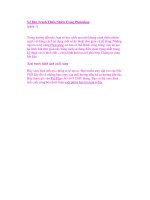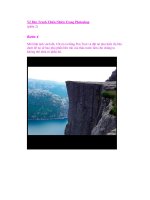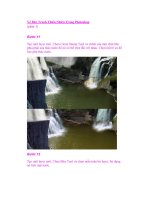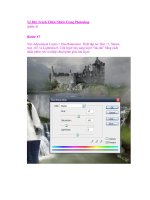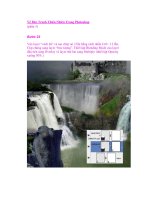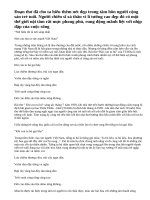Vẽ Bức Tranh Thiên Nhiên Trong Photoshop (phần 6) ppsx
Bạn đang xem bản rút gọn của tài liệu. Xem và tải ngay bản đầy đủ của tài liệu tại đây (633.18 KB, 9 trang )
Vẽ Bức Tranh Thiên Nhiên Trong Photoshop
(phần 6)
Bước 30
Thiết lập blending mode sang Soft Light và Opacity xuống 50%.
Bước 31
Chọn một brush đã thực hiện tùy chỉnh với một đám mây. Tôi đã tự mình
tạo ta Brush này, nhưng bạn có thể tìm thấy nhiều Cloud Brush trên inter-
net. Gắn Brush này phía dưới cùng của bức ảnh để nó trông giống sương
mù một chút. Thiết lập Opacity xuống khoảng 20–30%.
Bước 32
Mở hình ảnh đám mây trắng có sẵn một lần nữa và xóa mọi thứ nhưng
giữ lại phần trên cùng của đám mây.
Bước 33
Vào Adjustment Layers > Hue/Saturation, và sử dụng các cách cài đặt
sau: Hue 0, Saturation +28, và Lightness 0. Xóa một số phần trên mask
như hiển thị.
Bước 34
Vào Adjustment Layers > Photo Filter. Xóa phần trên cùng của mask như
hiển thị.
Bước 35
Vào Adjustment Layers > Gradient Map và gắn nó như bạn nhìn thấy
trong hình ảnh bên dưới.
Bước 36
Vào Adjustment Layers > Levels, và gắn các cài đặt như bên dưới.
Bước 37
Cuối cùng, vào Adjustment Layers > Curves, gắn một Output 178 và một
Input 188.
Kết luận
Bạn hãy xem lại những gì xử lý trên hình ảnh của chúng ta, vì chúng ta đã
hoàn thành.